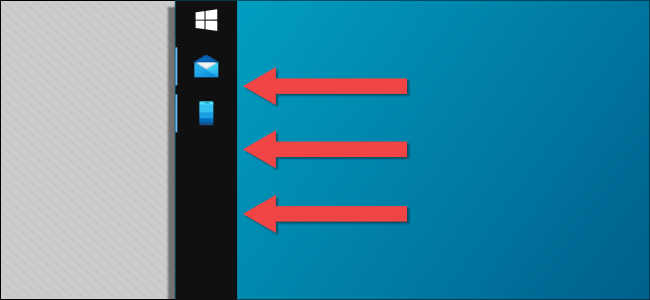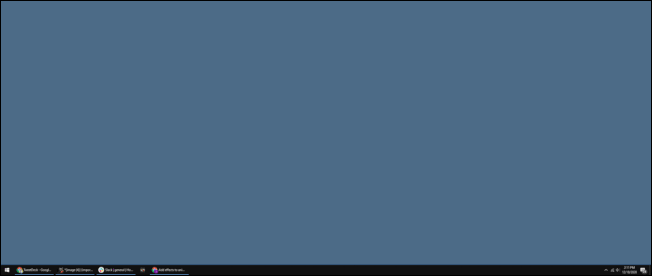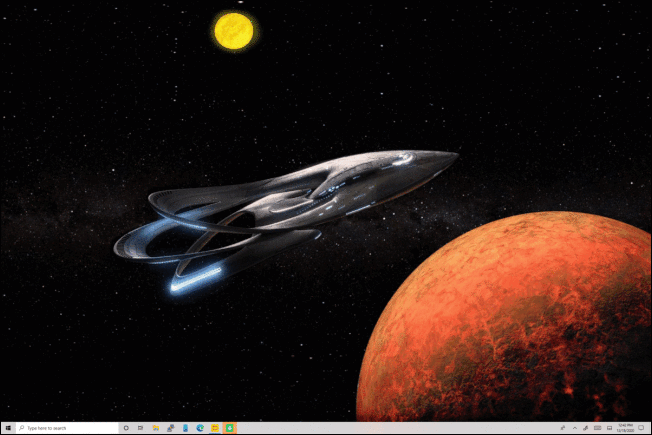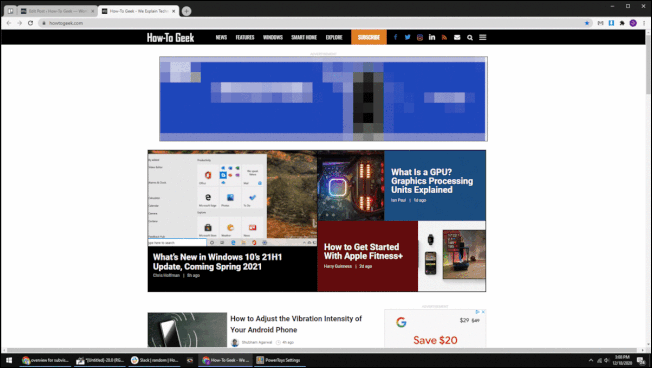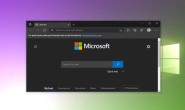Windows 11 Pro ISO文件在哪下载最新版?如何下载原装纯净版Win11 ?点击进入 持续更新!
自开始以来,Windows在屏幕底部提供了一个任务栏。那个位置在过去很有意义,但是在现代计算机上却没有。我在这里告诉您任务栏应该在左侧。
水平任务栏的起源
要了解为什么任务栏应该在左侧(或右侧),我们首先应该看一下它的开始位置。Windows 1.0在屏幕底部包括一个任务栏,但这仅用于显示最小化的应用程序。我们今天知道的任务栏首先出现在Windows 95中。
Windows 95实际上是第一个也支持移动任务栏的版本,但当时并不需要。直到2003年左右,计算机显示器主要使用4:3的纵横比,这意味着垂直空间几乎与水平空间一样多。
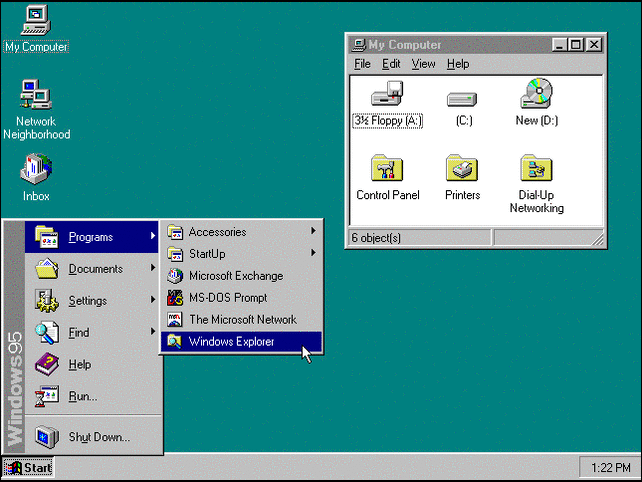
由于垂直和水平尺寸相似,因此横跨底部的任务栏并没有很大地切入屏幕空间,因此当时还不错。但是,所有这些与现代Windows 10 PC有什么关系?
如今,显示器和计算机显示器发生了几种不同的趋势。16:9是一段时间以来的标准-它仍然是最受欢迎的标准-但是事情在不断发展。台式机显示器越来越宽,“超宽” 21:9变得越来越普遍。在便携式计算机中,3:2逐渐开始频繁出现。
为什么应该将任务栏放在一边的问题可以通过两种方式回答:数学上和实践上。
侧面任务栏使用更少的屏幕空间:数学
如果我们从数学的角度来看这个问题,实际上是这样的:我们如何在减去任务栏的情况下获得最大的屏幕空间?
常识表明,宽于标准16:9宽高比的任何显示都更适合于侧面(垂直)任务栏。但是,与我们之前讨论的4:3显示屏类似的3:2显示屏可能在底部(水平)任务栏上效果最佳。
让我们看一下任务栏在两个位置占用的屏幕总面积。首先,流行的1080p和16:9组合;这是任务栏在每个方向上占据了多少像素,以及占屏幕的百分比。
- 侧面任务栏:1,080 x 62 = 66,960(3.2%)
- 底部任务栏:1,920 x 40 = 76,800(3.7%)
微不足道的是,侧面任务栏获胜。它使用的屏幕少于底部的任务栏。
这意味着对于侧面任务栏,更大的显示范围将更具优势。这是一个超宽的21:9显示屏。
- 侧面任务栏: 1,080 x 62 = 66,960(2.4%)
- 底部任务栏: 2,560 x 40 = 102,400(3.7%)
由于任务栏一直沿水平方向跨越2556像素,因此它占据了整个屏幕区域的更多部分。现在,让我们在3:2显示器上看一下相同的东西。
- 侧面任务栏:1,440 x 77 = 110,880(3.6%)
- 底部任务栏:2,160 x 32 = 69,120(2.2%)
在这种情况下,我们可以看到底部的任务栏是最大化屏幕空间的最佳选择。
因此,这些数字清楚地支持了以下事实:将任务栏放在侧面将在宽屏显示器上为您提供最大的屏幕区域。但是在这里我不认为数学可以说明整个故事。我相信您也应该在3:2显示器上使用侧面任务栏。
除了屏幕空间,垂直任务栏也更好
上面的数字表明,在3:2显示屏上,将任务栏放在底部占用的屏幕空间最少。但是,这些数字并未考虑人们实际使用计算机的方式。
我们大多数人每天在计算机上做什么?浏览网页。大多数网站如何格式化?用于垂直滚动。请允许我解释一下。
How-To Geek主页的格式类似于互联网上的许多网站。两侧都有空白,内容在页面中间向下流动。您可以切入该水平宽度并且影响不大,但是如果切入垂直空间,则会阻塞某些内容。
如您所见,侧面任务栏垂直显示了最多的内容。该页面可以从浏览器选项卡的顶部到屏幕的最底部。另一方面,将任务栏放在底部限制了垂直空间,并且侧面没有额外的内容。
如果您使用的是3:2显示屏,那么同样的事情也会发生。唯一的区别是,您将在垂直方向上看到更多的内容,而在侧面上看到更少的空白。那是我书中的双赢。如果您正在寻找最佳的Web浏览体验,则侧边任务栏是显而易见的选择。
为什么是左侧?
好的,我认为我已经提出了一个很好的论据,说明为什么应该将任务栏放在一边,但是为什么要特别在左边呢?诚然,这无关紧要。重要的是将它放在任何一边。我认为左派最有意义。
您可能在计算机上执行的许多操作都是左对齐的。例如,Excel电子表格从左上方开始。网站的徽标和工具栏也经常左对齐。远离计算机,智能手机应用程序几乎总是在左侧有侧边栏菜单。
我们似乎很自然地被吸引到了左侧作为起点。毕竟,英语是从左到右书写的。也将任务栏放在该侧也很合适。当我需要启动应用程序或打开“开始”菜单时,鼠标自然会吸引到该侧。
不仅仅适用于Windows
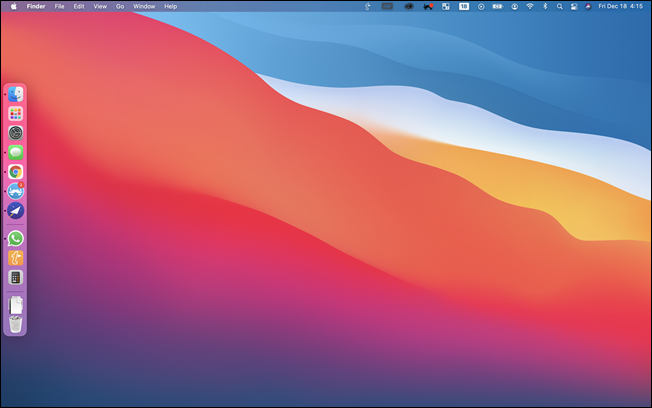
我一直在谈论Windows,并在示例中显示了Windows任务栏(毕竟它在标题中。),但是您应该知道每个主要的桌面操作系统都可以做到这一点。
Mac OS的“基座”可以移至左侧或右侧。Chromebook还可以在左侧或右侧放置“架子”。默认情况下,Ubuntu Linux发行版的左侧已经有其“扩展坞”。
试试看
因此,给垂直任务栏一个机会。我想你会喜欢的。即使一开始看起来有些奇怪,您可能还是会发现它比传统的底部任务栏更喜欢。
要在Windows 10上移动任务栏,您要做的就是右键单击任务栏,然后取消选中“锁定任务栏”。然后,您可以单击并拖动任务栏上的任何空白区域以在屏幕上四处移动。